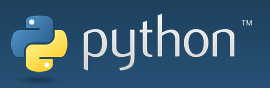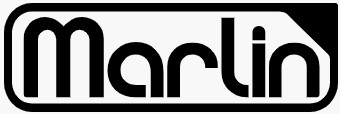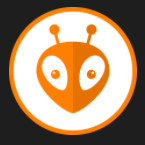Шаг 1. Загружаем Pyton.
Установите Python. (Python - это язык программирования)
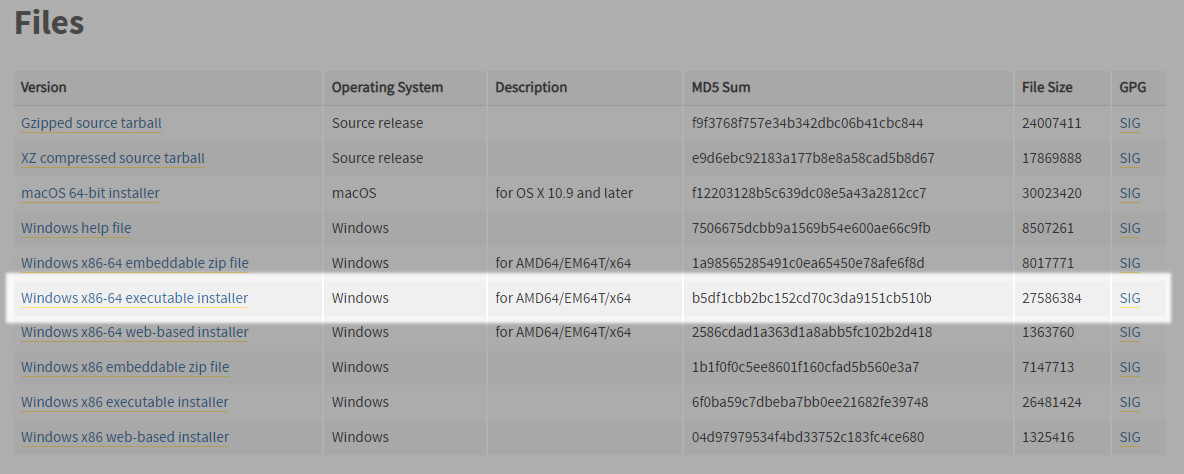
Шаг 2. Загружаем Visual Studio Code.
Установите VSCode и откройте его. Visual Studio Code - это легкий, но мощный редактор исходного кода, который доступен для Windows, macOS и Linux. Он поставляется со встроенной поддержкой JavaScript, TypeScript и Node.js и имеет богатую экосистему расширений для других языков (таких как C ++, C #, Java, Python, PHP, Go)/
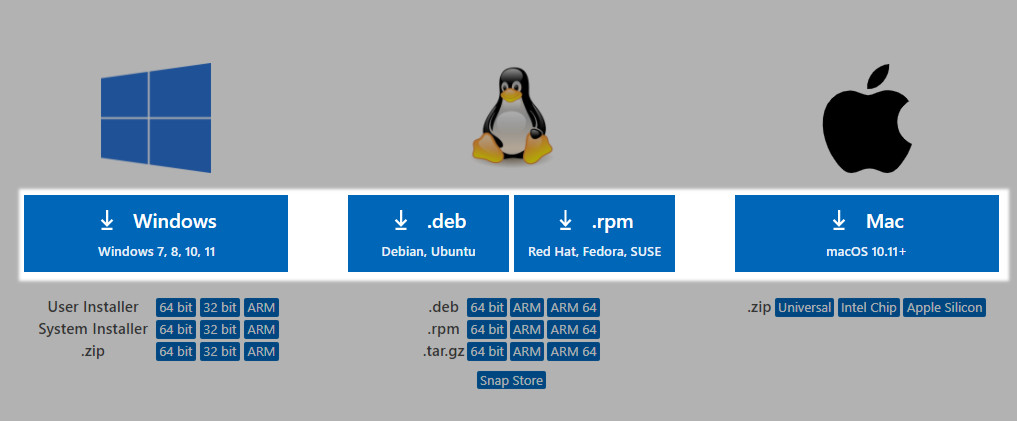
Шаг 3. Загружаем Marlin.
Скачайте Marlin . Скачав zip-файл, распакуйте его куда-нибудь.
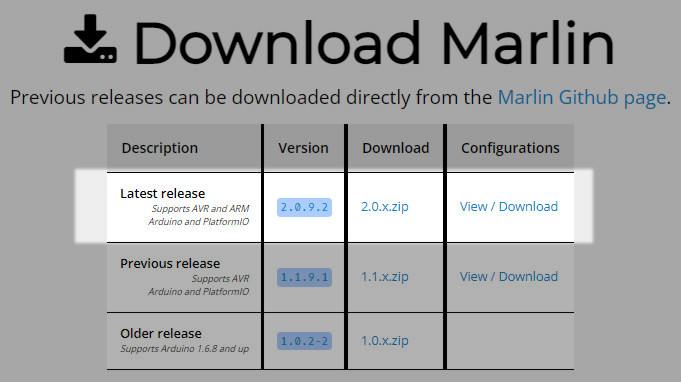
Шаг 4. Готовые конфигурации.
Загрузите файлы конфигурации Marlin и извлеките их. Этот файл содержит файлы конфигурации для огромного количества 3D принтеров. Там должны быть все популярные 3D принтеры и платы управления. Найдите файлы configuration.h и configuration.adv для вашего 3D принтера, скопируйте и вставьте их в папку Marlin, которая находится в папке, которую вы извлекли на предыдущем шаге. Перезапишите 2 файла, которые там были.
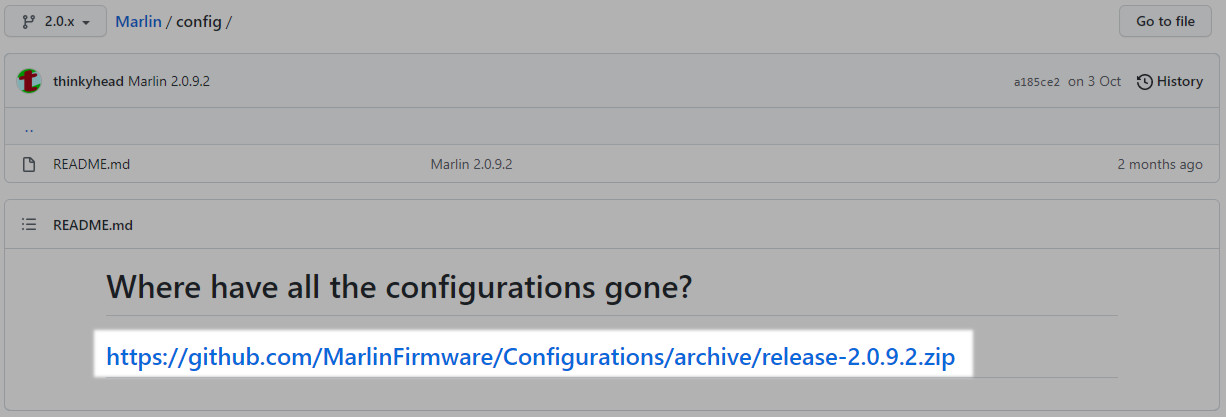
Примечание: В случае если конфигурации для вашего 3D принтера не оказалось или в нем заменена плата управления, вам могут потребоваться дополнительные усилия. Например, если у Вас 3D принтер Ender 5 и установленная на нем плата управления BigTreeTech SKR Mini E3. Файлы конфигурации для этой платы управления настроены для 3D принтера Ender 3. Быстрый поиск в Google позволит вам найти версию этих файлов конфигурации платы для принтера принтера Ender 3.
Шаг 5. Установка Auto Build Marlin.
В VSCode установите расширение Auto Build Marlin. Для этого нажмите кнопку расширений в левой части VSCode, найдите «Auto Build Marlin» и нажмите «Установить». Это также установит среду Platform.io. Операция может занять около минуты.
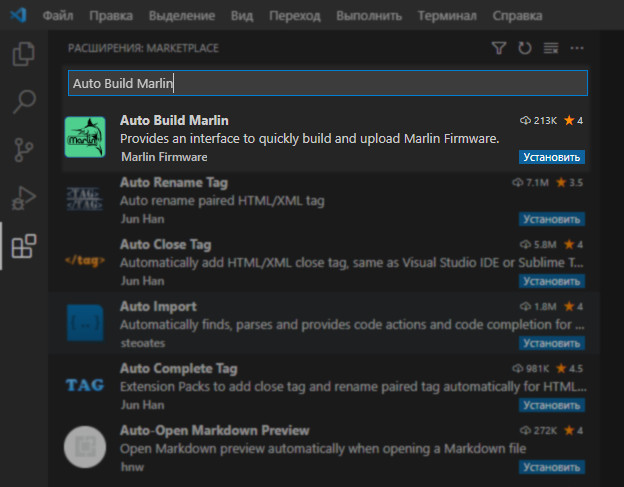
Шаг 6. Установка PlatformIO.
Закройте VSCode и откройте его снова, чтобы убедиться, что среда platform.io установлена. Вы должны увидеть значки platoform.io и Auto Build Marlin слева.
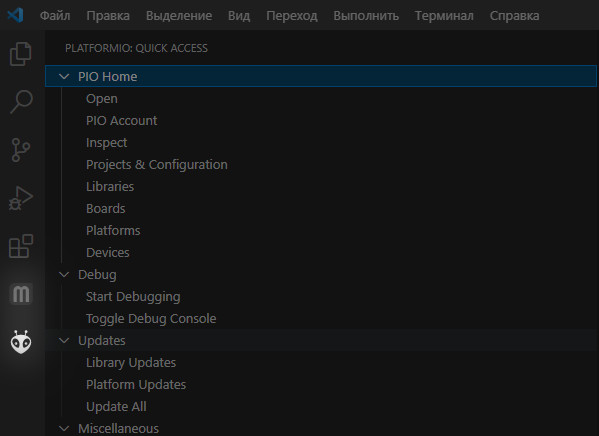
Шаг 7. PlatformIO.
Щелкните на иконку Platform.io и нажмите кнопку «Открыть проект» - Open Project. Если этой кнопки нет справа, возможно, вам придется нажать «Открыть» в разделе «Главная страница PIO».
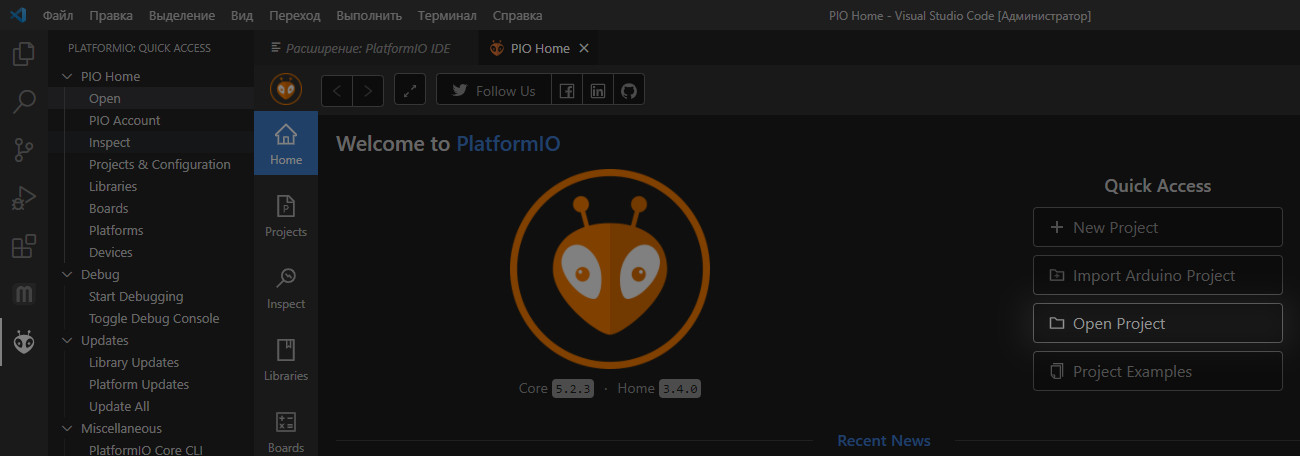
Шаг 8. Открываем проект.
Перейдите в папку, в которую вы ранее извлекли Marlin, и нажмите «Открыть».
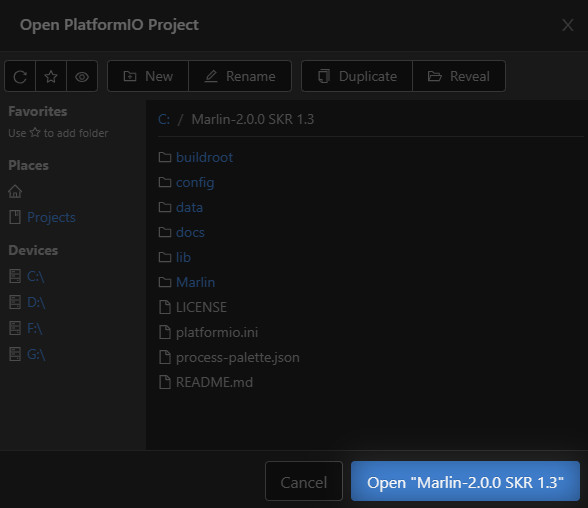
Шаг 9. Настройка параметров 3D принтера
Теперь нажмите кнопку «Проводник» слева (она должна быть верхней кнопкой), найдите и отредактируйте файлы configuration.h и/или configuration_adv в папке «Marlin», чтобы изменить нужные настройки. Также прошивку можно собрать и у нас на сайте.
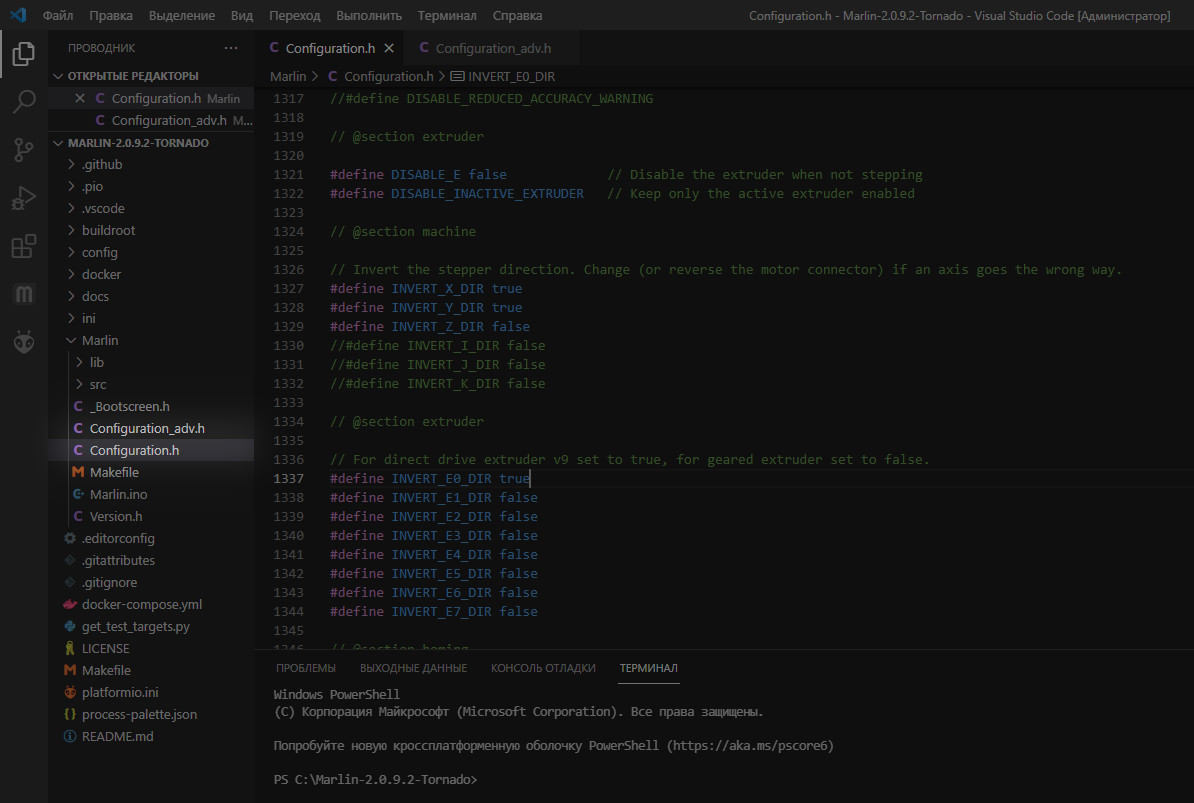
Шаг 10. Сборка.
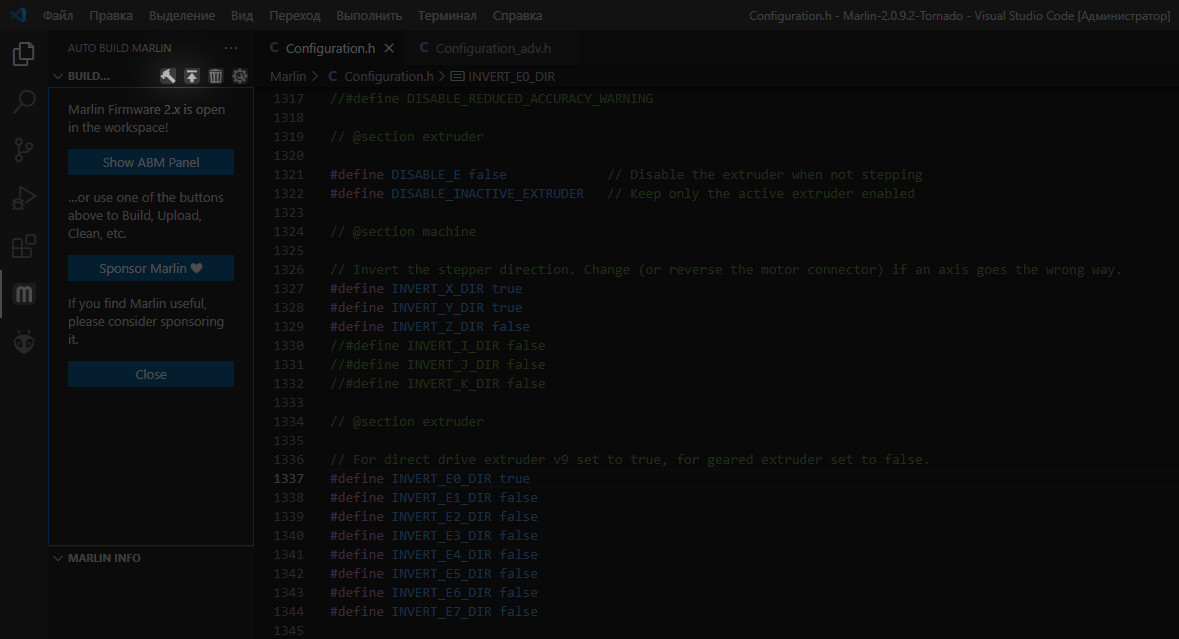
Справа вы должны увидеть варианты сборки или загрузки прошивки. Щелкните на Build.
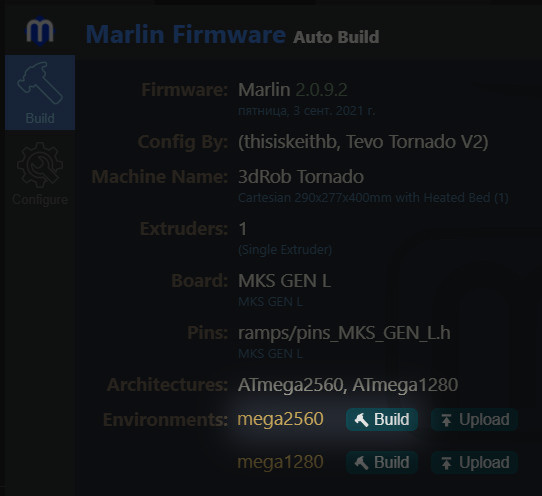
Шаг 11. Завершение.
Чтобы убедиться, что все прошло успешно, в конце окна терминала вы должны увидеть список контроллеров плат управления, на большинстве из которых написано «Игнорировано», а ваша плата - как помечена как «Успешно».
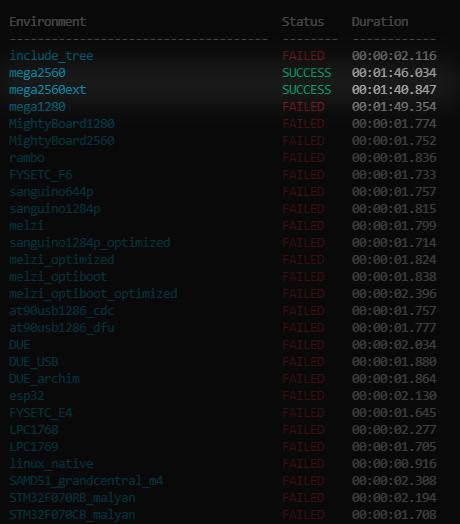
Теперь вернитесь в папку, в которую вы извлекли Marlin, и перейдите в папку. ...\. Pio \ build \ "имя вашего контроллера". Вы должны увидеть файл firmware.bin. Это файл, который вы загрузите на свою плату управления.
Шаг 12. Примечание
Платы управления могут отличаться и значительно. Например, на заводской плате управления Ender3 / 5 сначала нужно разблокировать загрузчик, а затем загрузить прошивку через USB-кабель. В этом случае вы можете просто нажать кнопку загрузки на плату в Auto Build Marlin. Для последних версий плат управления (32-битных) ;просто нужно скопировать этот файл прошивки на SD-карту, вставить ее в 3D принтер и включить его.
Вот и вся компиляция. На самом деле в этих шагах нет ничего страшного. Не бойтесь экспериментировать!!!!